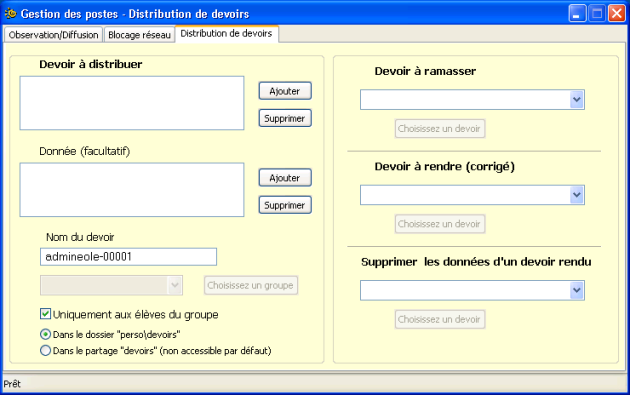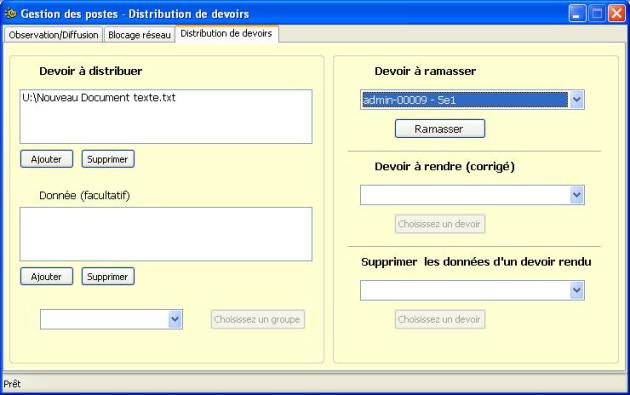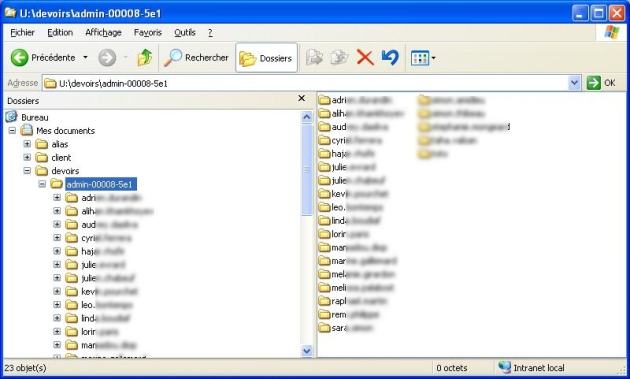Distribution de devoirs
La distribution peut être composée de deux éléments :
le ou les documents sous forme d'un ou plusieurs fichiers. Ils seront copiés dans chacun des dossiers personnels
devoirs/nom_de_l'enseignant/<nom_du_devoir>des utilisateurs du groupe sélectionné. Les utilisateurs auront un accès en lecture et en écriture à ces fichiers (modification/suppression) ;les données jointes au(x) document(s) qui sont des fichiers supplémentaires dont la modification est impossible. Ils sont copiés une seule fois à un endroit spécifique du serveur. Des liens symbolique vers ces fichiers sont créés dans le sous-répertoire
donneesdu répertoiredevoirs/nom_de_l'enseignant/nom_devoirde chacun des utilisateurs.
Si la distribution de document est un travail éducatif, la distribution s'effectue en suivant les 4 étapes suivantes :
distribuer ;
ramasser ;
rendre : distribution des devoirs corrigés ;
supprimer : effacement des fichiers du devoir.
Distribuer
La distribution de document commence par la sélection d'un ou plusieurs fichiers dans Devoir à distribuer. L'ajout de fichiers dans Donnée est facultatif, ces fichiers supplémentaires accompagneront le devoir mais leur modification sera impossible.
Il faut nommer le devoir dans le champ Nom du devoir, c'est sous ce nom qu'il apparaîtra pour l'utilisateur et pour le gérer (ramassage).
Ensuite il faut sélectionner le groupe auquel le devoir doit être distribué. Tous les groupes sont présents dans la liste, y compris les groupes incluant des utilisateurs professeurs.
La case Uniquement aux élèves du groupe est cochée par défaut. Décochée, elle permet d'envoyer les documents aux autres membres du groupe, comme par exemple aux enseignants.
Par défaut, l'option Dans le dossier 'perso\devoirs' étant sélectionnée, les documents seront distribués dans le répertoire personnel des utilisateurs.
L'option Dans le partage 'devoirs' (non accessible par défaut) permet de préparer la distribution différée de documents. Ce travail de préparation peut donc se faire aussi bien à l'extérieur qu'à l'intérieur de l'établissement. La distribution ne sera effective qu'au travers du logiciel Gestion-postes.
Cliquer sur Distribuer, une boite de dialogue affiche le nombre de devoirs prêts à être distribués et demande confirmation.
Lorsque la distribution est terminée, un message affiche le nombre de documents effectivement distribués et le nom du répertoire de stockage. Ce nom est automatiquement associé au devoir, il correspond à <identifiant_du_distributeur>-<numéro_devoir>. Ce sous-dossier est présent dans le répertoire "devoirs" de l'utilisateur. Il contient l'ensemble des documents et des liens vers les données.

Attention
L'opération peut prendre du temps dans le cas de fichiers volumineux et de nombreux membres dans le groupe cible.
Veillez à ne pas fermer l'application pendant la distribution.
Truc & astuce
N'étant copiées qu'une fois puis liées dans les dossiers "devoirs", les données ont l'avantage d'économiser de l'espace disque sur le serveur.
Ramasser
Sélectionner le devoir à ramasser. Dans la liste déroulante, le nom du groupe auquel a été distribué le devoir est affiché à côté du nom du devoir.
À la fin du ramassage, un message rend compte de l'opération. Si un élève a supprimé le dossier du devoir, celui-ci ne pourra pas être ramassé, un répertoire du nom de l'élève sera quand même créé mais sera vide.

L'action ramassage des devoirs effectue une copie des fichiers du devoir (sans les données) dans le répertoire "devoirs" du dossier personnel de celui qui exécute le ramassage et prend la forme U:\devoirs\<nom_devoir>-<groupe_cible>\<identifiant_de_l'élève>\
Remarque
Lors du ramassage d'un devoir, tous les fichiers et dossiers contenus dans U:\devoirs\<nom_devoir>\ (sauf le répertoire donnees) sont recopiés. Il est donc possible de donner comme devoir la création d'un nouveau fichier.
Rendre les copies corrigées
Tout comme sur une version papier, la correction peut s'effectuer sur la copie en éditant directement le fichier mais elle peut aussi bien se faire sous forme d'ajout de fichier. En effet, c'est tout le dossier qui sera copié dans le répertoire personnel de l'élève lors de la restitution de la correction. La restitution se fait dans le répertoire personnel des utilisateurs à savoir U:\devoirs\<nom_devoir>\correction\
Une boîte de dialogue informe du résultat de l'opération.
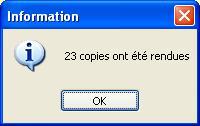
Suppression des données
Lorsqu'un enseignant distribue des données en plus des documents, elles sont copiées dans U:\devoirs\.distribues et des liens vers ces fichiers sont ensuite créés dans le répertoire nom_du_devoir \ donnes de chacun des destinataires.
Il est possible de supprimer ces fichiers lorsqu'ils sont devenus inutiles.

Attention
La suppression des données entraînera également la suppression du dossier
<nom_du_devoir>\donneesdans le dossier des destinataires.Cette fonctionnalité permet de supprimer les données liées à une distribution de document qui ne seraient plus utiles par la suite. Elle permet donc d'économiser de la place sur le serveur de stockage.